实验三 Window窗体应用程序设计
实验Windows窗体应用
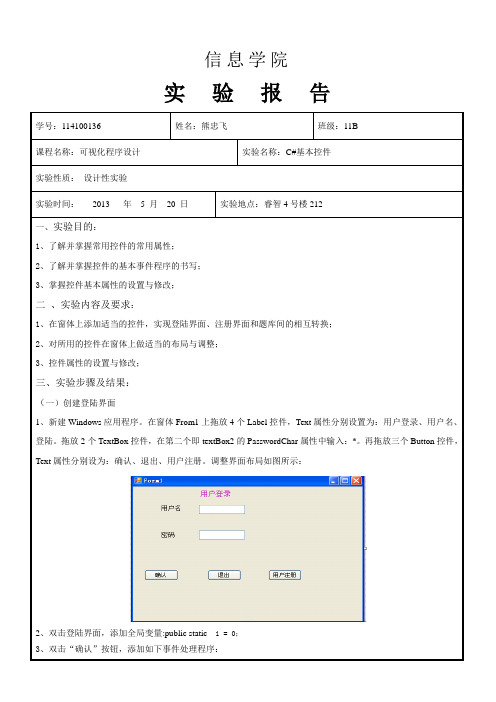
信息学院实验报告学号:114100136 姓名:熊忠飞班级:11B课程名称:可视化程序设计实验名称:C#基本控件实验性质:设计性实验实验时间:2013 年 5 月20 日实验地点:睿智4号楼212一、实验目的:1、了解并掌握常用控件的常用属性;2、了解并掌握控件的基本事件程序的书写;3、掌握控件基本属性的设置与修改;二、实验内容及要求:1、在窗体上添加适当的控件,实现登陆界面、注册界面和题库间的相互转换;2、对所用的控件在窗体上做适当的布局与调整;3、控件属性的设置与修改;三、实验步骤及结果:(一)创建登陆界面1、新建Windows应用程序。
在窗体From1上拖放4个Label控件,Text属性分别设置为:用户登录、用户名、登陆。
拖放2个TextBox控件,在第二个即textBox2的PasswordChar属性中输入:*。
再拖放三个Button控件,Text属性分别设为:确认、退出、用户注册。
调整界面布局如图所示:2、双击登陆界面,添加全局变量:public static i = 0;3、双击“确认”按钮,添加如下事件处理程序:private void button1_Click(object sender, EventArgs e){if (i == 0) { System.Environment.Exit(0); }elseif (textBox1.Text == 用户注册ername && textBox2.Text == 用户注册.stb.passw){this.Hide();(new执行算法()).Show();}else{MessageBox.Show("用户名或密码错误,请重新输入或注册!!");i--;label4.Text = "用户名或密码错误,请重新输入或注册,还有" + i.ToString() + "次机会";textBox1.Text = "";textBox2.Text = "";textBox1.Focus();}}4、双击“退出”、“用户注册”按钮,添加如下事件处理程序:private void button2_Click(object sender, EventArgs e){System.Environment.Exit(0);}private void button3_Click(object sender, EventArgs e){(new用户注册()).Show();}(二)创建用户注册界面1、新建项目,添加Windows窗体。
窗体设计实验报告

一、实验目的1. 熟悉窗体设计的基本原理和方法。
2. 掌握使用Visual Basic进行窗体设计的基本操作。
3. 学会通过控件实现窗体的功能。
4. 提高编程实践能力。
二、实验环境1. 操作系统:Windows 102. 开发工具:Visual Basic 20153. 编译器:Visual Studio 2015三、实验内容1. 创建一个简单的窗体2. 添加控件3. 设置控件属性4. 编写事件处理程序5. 运行窗体四、实验步骤1. 创建一个简单的窗体(1)打开Visual Studio 2015,选择“文件”菜单下的“新建”选项,选择“Windows窗体应用”模板,点击“确定”。
(2)在窗体设计器中,选择“视图”菜单下的“工具箱”,将“按钮”控件拖拽到窗体上。
2. 添加控件(1)在工具箱中,找到“标签”控件,拖拽到窗体上。
(2)找到“文本框”控件,拖拽到窗体上。
3. 设置控件属性(1)选中“按钮”控件,在属性窗口中设置“Name”属性为“btnSubmit”,设置“Text”属性为“提交”。
(2)选中“标签”控件,在属性窗口中设置“Name”属性为“lblTitle”,设置“Text”属性为“请输入您的姓名:”。
(3)选中“文本框”控件,在属性窗口中设置“Name”属性为“txtName”,设置“Text”属性为“”。
4. 编写事件处理程序(1)双击“按钮”控件,打开代码编辑器。
(2)在代码编辑器中,找到名为“btnSubmit_Click”的事件处理程序。
(3)在“btnSubmit_Click”事件处理程序中,编写如下代码:```Private Sub btnSubmit_Click(sender As Object, e As EventArgs) Handles btnSubmit.Click' 获取文本框中的内容Dim name As String = txtName.Text' 判断姓名是否为空If String.IsNullOrEmpty(name) ThenMessageBox.Show("请输入您的姓名!")ElseMessageBox.Show("欢迎," & name)End IfEnd Sub```5. 运行窗体(1)在Visual Studio 2015中,按F5键或点击“启动”按钮,运行窗体。
实验:Windows窗体应用程序设计
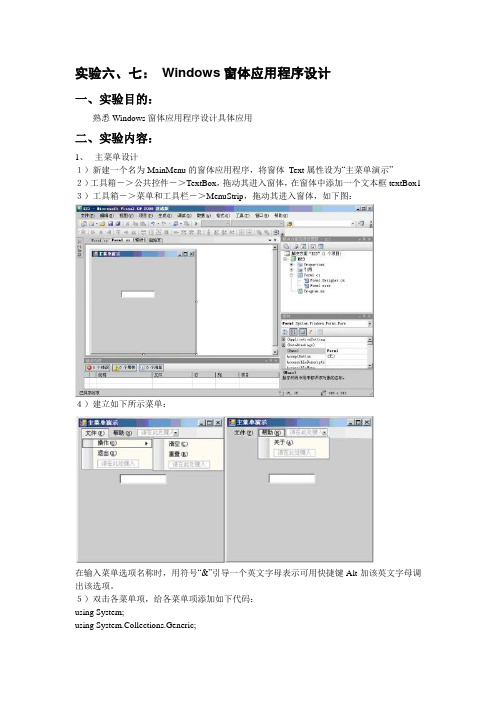
4)运行效果如下图:
5、列表视图
1)新建一个名为E31的窗体,Text改为“列表视图”
2)在窗体中中添加五个控件,添加完成后的效果如下图:
各控件要求如下表:
序号
类型
属性
值
1
ImageList
Name
Images
imageListanimal
添加六张动物图片
2
ListView
Name
SmallImageList
3)工具箱->菜单和工具栏->MenuStrip,拖动其进入窗体,如下图:
4)建立如下所示菜单:
在输入菜单选项名称时,用符号“&”引导一个英文字母表示可用快捷键Alt加该英文字母调出该选项。
5)双击各菜单项,给各菜单项添加如下代码:
using System;
using System.Collections.Generic;
using System.Windows.Forms;
namespace E24
{
public partial class Form1 : Form
{
public Form1()
{
InitializeComponent();
}
private void退出XToolStripMenuItem_Click(object sender, EventArgs e)
private void listView1_SelectedIndexChanged(object sender, EventArgs e)
}
8)保存后运行程序,如下图:
4、列表框和组合框
1)新建一个名为E30的窗体,Text改为“列表框和组合框”
c#Windows窗体应用程序设计

一个Windows应用程序可以包含多个窗体。
窗体类型 在C#中,窗体分为如下两种类型: (1)普通窗体,也称为单文档窗体(SDI),前面所有创建的窗体均为普
通窗体。普通窗体又分为如下两种: ● 模式窗体。这类窗体在屏幕上显示后用户必须响应,只有在它关闭后才
Program.cs文件 :
using System; using System.Collections.Generic; using System.Windows.Forms; namespace Proj8_1 { static class Program
{ /// <summary> /// 应用程序的主入口点。 /// </summary> [STAThread] static void Main() { Application.EnableVisualStyles(); Application.SetCompatibleTextRenderingDefault(false); Application.Run(new Form1()); //启动窗体为Form1 }
///否则为false。</param>
protected override void Dispose(bool disposing) //重写基类Dispose()方法
{ if (disposing && (components != null))
{
components.Dispose();
} base.Dispose(disposing); //调用基类的Dispose()方法
实验报告3—窗体设计(模板)

实验报告3—窗体设计(模板)⼴州⼤学学⽣实验报告开课学院及实验室:计算机楼407室 2011年 11 ⽉ 24 ⽇、12 ⽉ 8⽇学院商学院年级、专业、班姓名学号实验课程名称数据库管理系统I成绩实验项⽬名称窗体设计指导⽼师宋⽂⼀、实验⽬的1、掌握在Access2007数据库中创建简单窗体的各种⽅法;2、掌握布局视图的使⽤⽅法;3、掌握控件的设计⽅法;4、掌握创建统计分析窗体的⽅法;5、掌握窗体的设计⽅法。
⼆、实验内容及原理实验01.快速创建窗体。
通过“窗体”⼯具创建“管理员”窗体。
实验02.快速创建分割窗体。
创建数据来⾃于“读者”表的“分割窗体”窗体。
实验03.快速创建多个项⽬窗体。
通过“多个项⽬”⼯具创建“图书”窗体。
实验04.通过另存为快速创建窗体。
通过⽂件另存的⽅法创建“读者类型权限”窗体。
实验05.使⽤窗体向导创建窗体。
通过窗体向导创建“读者借阅明细”窗体,按读者显⽰借阅图书的历史明细情况。
实验06.使⽤窗体设计器创建窗体。
通过窗体设计器创建窗体“图书的馆藏信息”。
窗体上包括“图书馆藏信息”表的以下字段:图书编号、状态、馆藏地点;以及“图书”表的以下字段:索取号、书名、作者、出版社、出版⽇期、藏书量。
实验07.布局视图的使⽤。
打开“图书的馆藏信息”窗体,在布局视图下调整窗体及其控件的格式和排列:(1)各控件的字号改为12磅,线条样式为虚线、紫⾊、宽度为2磅;(2)将上⾯3⾏控件调整到底部位置;(3)各控件调整⾄合适⼤⼩,再将各控件的位置改变,将左边列的控件靠右对齐。
实验08.窗体和命令按钮控件的设计。
通过窗体向导快速创建“读者管理”窗体后,把“性别”字段的控件类型改为⽂本框。
并且,通过控件向导添加5个命令按钮:⾸记录、上⼀记录、下⼀记录、末记录、关闭。
窗体不显⽰记录选择器、导航按钮和滚动条。
实验09.组合框和⽂本框控件的设计。
创建“登录窗体”,在窗体上创建未绑定组合框和⽂本框:显⽰⽤户名的未绑定组合框,其⾏来源为“管理员”表中的“姓名”字段;显⽰密码的未绑定⽂本框,其输⼊掩码为“密码”;设置这两个控件的特殊效果为“凹陷”。
windows窗体应用程序设计实验报告

windows窗体应用程序设计实验报告Windows窗体应用程序设计实验报告一、实验目的本次实验的主要目的是让学生掌握Windows窗体应用程序的设计方法和技巧,了解Windows窗体应用程序的基本结构和运行原理,能够熟练使用Visual Studio等开发工具进行程序设计和调试。
二、实验内容本次实验的主要内容包括以下几个方面:1. 熟悉Windows窗体应用程序的基本结构和运行原理。
2. 学习使用Visual Studio等开发工具进行程序设计和调试。
3. 设计一个简单的Windows窗体应用程序,实现基本的界面设计和功能实现。
三、实验步骤1. 熟悉Windows窗体应用程序的基本结构和运行原理。
Windows窗体应用程序是一种基于Windows操作系统的图形用户界面应用程序,它采用了Windows窗体技术,可以实现丰富的用户界面和交互功能。
Windows窗体应用程序的基本结构包括窗体、控件、事件等,其中窗体是应用程序的主界面,控件是窗体中的各种元素,事件是控件与用户交互的响应动作。
Windows窗体应用程序的运行原理是通过.NET Framework提供的Windows Forms 类库实现的,它可以在Windows操作系统上运行,并且可以与其他.NET应用程序进行交互。
2. 学习使用Visual Studio等开发工具进行程序设计和调试。
Visual Studio是一款强大的集成开发环境,可以支持多种编程语言和应用程序类型的开发。
在本次实验中,我们使用Visual Studio 进行Windows窗体应用程序的设计和调试。
具体步骤如下:(1)打开Visual Studio,选择“新建项目”,选择“Windows 窗体应用程序”,命名为“HelloWorld”。
(2)在窗体中添加一个标签控件,设置其文本为“Hello World!”。
(3)在窗体中添加一个按钮控件,设置其文本为“点击我”。
(4)在按钮的Click事件中添加代码,使得点击按钮时标签的文本发生变化。
windows窗口课程设计

windows窗口课程设计一、课程目标知识目标:1. 学生能够理解Windows操作系统的基本概念,掌握窗口的组成元素及功能。
2. 学生能够掌握窗口的打开、关闭、最小化、最大化、还原等基本操作。
3. 学生能够了解并运用任务栏、开始菜单等系统工具进行窗口管理。
技能目标:1. 学生能够熟练使用鼠标和键盘进行窗口操作,提高操作效率。
2. 学生能够运用多窗口切换、层叠、并排等技巧,提升多任务处理能力。
3. 学生能够解决在窗口操作过程中遇到的问题,具备一定的故障排除能力。
情感态度价值观目标:1. 学生能够认识到操作系统在日常生活和学习中的重要性,增强信息意识。
2. 学生在学习和操作过程中,培养耐心、细致的良好习惯,提高自主学习能力。
3. 学生能够遵循网络道德规范,爱护公共设备,树立正确的价值观。
课程性质:本课程为信息技术课程,旨在帮助学生掌握Windows操作系统的基本使用方法,提高学生在信息时代的生存能力和竞争力。
学生特点:本课程针对的学生群体为小学高年级学生,他们对计算机操作有一定的兴趣,但操作技能和知识储备有限。
教学要求:课程设计要注重实践操作,结合实际生活案例,让学生在动手操作中掌握知识,培养技能。
同时,关注学生个体差异,给予个性化指导,确保每位学生都能达到课程目标。
通过课程学习,使学生能够独立完成日常计算机操作,为后续学习打下坚实基础。
二、教学内容1. 窗口的基本概念与组成元素:窗口的定义、标题栏、菜单栏、工具栏、状态栏等。
2. 窗口的基本操作:打开、关闭、最小化、最大化、还原等操作方法。
3. 窗口管理:多窗口切换、层叠、并排等技巧,任务栏的使用与设置。
4. 系统工具的应用:开始菜单、控制面板等系统工具的使用方法。
5. 常见问题与故障排除:窗口操作中遇到的常见问题及解决方法。
教学大纲安排:第一课时:窗口的基本概念与组成元素第二课时:窗口的基本操作第三课时:窗口管理第四课时:系统工具的应用第五课时:常见问题与故障排除教材章节关联:《信息技术》教材第四章第二节:认识Windows操作系统内容列举:1. Windows操作系统的基本概念2. 窗口的组成元素与功能3. 窗口的基本操作与管理技巧4. 系统工具的使用方法5. 常见问题与解决策略教学内容遵循科学性和系统性原则,结合课程目标,确保学生在掌握基本知识的同时,培养实际操作技能,提高解决问题的能力。
实验三 窗体及控件

实验三窗体及控件
实验目的:
1,掌握windows常用控件外观设计
2,掌握Point、Color等结构的使用方法
2,掌握对话框和消息框的使用方法
实验内容:
1,设计一个窗体,内含一行文字及若干按钮。
点击按钮一,文字位置位置右移动30像素;点击按钮二,弹出颜色选择对话框,可设置文字的颜色;点击按钮三,跳出
消息框,消息框显示警告和是、否、取消三个按钮
实验步骤:
一,创建窗体
添加一个Label控件、三个按钮控件、一个对话框控件,合理布局
二,设计文字内容,编写按钮一的Click事件响应代码,改变Label控件的位置。
提示:可修改Label的location属性值,该值为一Point结构
思考:为何不用代码“Label.Location.X += 30;”?
三,编写按钮二之Click响应代码,调出颜色对话框,在对话框中选中一种颜色,并将该颜色赋给文字的ForeColor属性
思考:上述代码又可换成
有何不足之处?
四,编写按钮三之Click响应代码,弹出消息框,样式如下
选择是则关闭,选择否则不关闭
代码参见教材142页之技法
思考:如何让文字能从左向右在窗体上循环移动?
提示:可添加一timer组件,每隔0.1秒改变文字位置……。
Windows窗体应用程序设计

teacherList[listbox.SelectedIndex].Title = txtTile.Text;
teacherList[listbox.SelectedIndex].GraduateSchool = txtGraduateSchool.Text;
{
MessageBox.Show("教师记录不能重复!");
return;
}
}
if (i >= teacherList.Count) //遍历结束不重复则修改记录
{
teacherList[listbox.SelectedIndex].TeacherID = txtTeacherID.Text;
teacherList[listbox.SelectedIndex].TeacherName = txtTeacherName.Text;
{
if (listbox.Items.Count!=0&&listbox.SelectedIndex>=0)
{
txtTeacherID.Text=teacherList[listbox.SelectedIndex].TeacherID;
txtTeacherName.Text = teacherList[listbox.SelectedIndex].TeacherName;
public static void Find(ListBox listbox,string s)//两个参数是windows窗体中的
{
listbox.Items.Clear();
foreach (Teacher txt in teacherList)
实验1-3 简单Windows 窗体应用程序_C#程序设计基础与实践_[共2页]
![实验1-3 简单Windows 窗体应用程序_C#程序设计基础与实践_[共2页]](https://img.taocdn.com/s3/m/056e6b0fce2f0066f4332246.png)
2x + 1
y
=
−
1
− x + 3
(x > 0) (x = 0) (x < 0)
【算法分析】 参照 1-1-1 小节。
【程序设计步骤】 (1)创建一个名为“分段函数”的 VC#控制台应用程序。
要求:在桌面或 U 盘上创建相应的项目文件夹(不使用默认的路径)。 (2)编写 C#源程序代码。
在 Main 方法中添加代码,使其包含以下内容。
static void Main(string[] args) { int x, y;
x=Convert.ToInt16(Console.ReadLine()); if (x > 0)
y = 2 * x + 1; else if (x=0)
y = -1; else
private void button1_Click(object sender, EventArgs e) { string s = textBox1.Text;
listBox1.Items.Add(s); }
27
y =-x+3; Console.WriteLine("y={0}", y); }
(3)编译、连接并运行 C#程ቤተ መጻሕፍቲ ባይዱ。 (4)保存 C#程序。
实验 1-3 简单 Windows 窗体应用程序
在本实验中,先创建一个简单的 Windows 窗体应用程序,再修改它,使之能计算学生的考试 成绩并显示出来。
1.简单的 Windows 窗体应用程序 【程序的功能】
单击按钮后,将文本框中的内容输出到列表框中。 【程序设计步骤】 (1)创建一个名为“窗体程序 1”的控制台应用程序。 (2)在 VC#集成开发环境的主窗口中,右键单击右侧的“工具箱”标签并选择“停靠”菜单 项,使 VC#窗口成为图 1-23(a)所示的状态。 (3)设计图 1-23(b)所示的窗体,其中包括一个标签、一个文本框、一个按钮和一个列表 框,除将标签的 Text 属性改为“姓名”外,其余属性一律为默认值(自动赋值)。 (4)双击按钮 button1,在代码编辑器中自动产生的 button1 的单击事件方法中添加代码,使 其包含以下内容。
Windows窗体应用——实验报告
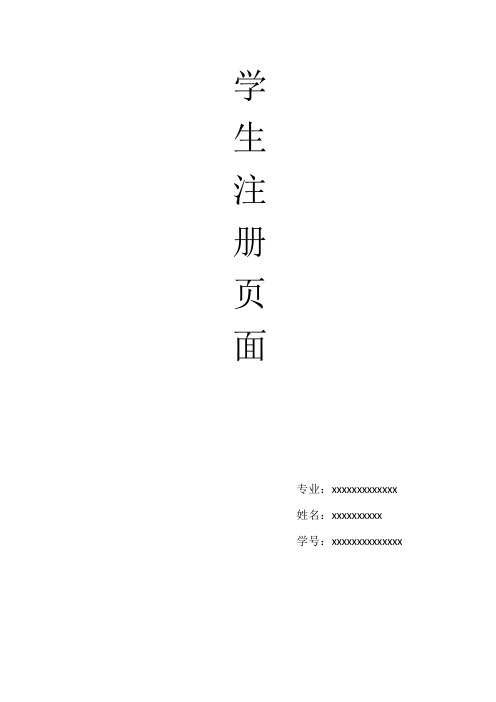
学生注册页面专业:xxxxxxxxxxxxx姓名:xxxxxxxxxx学号:xxxxxxxxxxxxxx实现具有信息处理功能的学生注册页面一、实验目的1、创建Windows窗体应用程序;2、掌握Label,TextBox,Button控件的应用;3、掌握RadioButtonBox,ListBox控件的应用;4、实现通用对话框的功能;5、实现下拉菜单的功能。
二、实验仪器或设备CPU:AMD Athlon(tm) II X2 B24Processor3.10 GHz, 2.00 GB的内存系统:Micrsoft Windows XPProfessional版本 2002Service Pack 3三、总体设计(设计原理、设计方案及流程等)编写Windows窗体应用程序,使用Lable,TextBox,Button,RadioButton,CheckBox,ListBox控件,实现多种信息输入方式的交互页面。
在页面上输入或者选择相应的信息,单击【提交】按钮,显示相应的输入或是选择的信息。
四、实验步骤(包括主要步骤、代码分析等)(1)添加页面。
(2)设计页面。
单击“设计“标签,从”标准“工具箱中分别拖出3个TextBox、2个RadioButton、1个DropDownList、1个ListBox、4个CheckBox、1个Button、5个Lable控件,如下图:(3)、窗体上的“提交“按钮,系统将自动生成button1_click事件处理程序,在其中加入如下语句,以在信息显示label中显示学生填写或选择的信息。
代码如下:private void button1_Click(object sender, EventArgs e){ message.Text=stuname.Text+" 你好,欢迎进入C#世界!\n";message.Text+="你的密码是:" +password.Text;if(radioButton1.Checked)message.Text+="你的性别是:"+radioButton1.Text;else if (radioButton2.Checked)message.Text+="\n你的性别是:"+radioButton2.Text;if(school.SelectedIndex>-1)message.Text+="\n你的学校是:"+school.SelectedItem.ToString();elsemessage.Text+="\n你没有选择学校";if (listBox1.SelectedIndex > -1)message.Text += "\n你的专业是:" + listBox1.SelectedItem.ToString();else message.Text += "\n你没有选择专业";message.Text += "\n你的爱好是:";if(checkBox1.Checked)message.Text+=checkBox1.Text+" ";if(checkBox2.Checked)message.Text+=checkBox2.Text+" ";if(checkBox3.Checked)message.Text+=checkBox3.Text +=" ";message.Text+=checkBox3.Text+" ";if(checkBox4.Checked)message.Text+=checkBox4.Text+" ";if((!checkBox1.Checked)&&(!checkBox2.Checked)&&(!checkBox3.Checked)&&(!checkBox4.Checked)) message.Text+="你居然没有兴趣爱好!";}(4)运行效果:五、结果分析与总结① 8个Label控件,它们的功能是:实现界面上的“学生注册”、“性别”、“姓名”、“专业”、“密码”、“学校”、“爱好”字段的。
Windows窗体应用程序设计

系统托盘图标控件
BalloonTipIcon属性:获取或设置要显示在与 NotifyIcon 关联旳气球提醒上旳图标。 BalloonTipText属性:获取或设置要显示在与 NotifyIcon 关联旳气球提醒上旳文本。 BalloonTipTitle属性:获取或设置显示在 NotifyIcon 上旳 气球提醒旳标题。 ShowBalloonTip措施:在任务栏中显示气球提醒。
上下文菜单控件
一种上下文菜单能够与任何控件关联,单击鼠 标右键会自动显示快捷菜单。 ContextMenuStrip:表达弹出式右键快捷菜单。
菜单项旳类型有4种: MenuItem:菜单项 Separator:分隔线 ComboBox:下拉框 TextBox:文本框
通用对话框(打开文件对话框)
OpenFileDialog:打开文件对话框。
分页控件
TabCount属性:获取选项卡条中选项卡旳数目。 ShowToolTips属性:获取或设置一种值,该值指示当鼠标移 到选项卡上时是否显示该选项卡旳“工具提醒”。 SelectedTab属性:获取或设置目前选定旳选项卡页。 SelectedIndex属性:获取或设置目前选定旳选项卡页旳索引 。 SelectedIndexChanged事件:当SelectedIndex属性更改 时发生。
图片框控件
SizeMode属性:指示怎样显示图像。
AutoSize:调整 PictureBox 大小,使其等于所包括旳图 像大小。 CenterImage:假如 PictureBox 比图像大,则图像将居 中显示。假如图像比 PictureBox 大,则图片将居于 PictureBox 中心,而外边沿将被剪裁掉。 Normal:图像被置于 PictureBox 旳左上角。假如图像比 包括它旳 PictureBox 大,则该图像将被剪裁掉。 StretchImage:PictureBox中旳图像被拉伸或收缩,以适 合 PictureBox 旳大小。 Zoom:图像大小按其原有旳大小百分比被增长或减小。
Windows窗体应用程序设计

日期时间控件
DateTime结构:
Now静态属性:获取一个DateTime对象,该对象设置为此计算 机上的当前日期和时间,表示为本地时间。 ToString方法:将此实例的值转换为其等效的字符串表示。
TeacherWindows
教师档案录入程序:
Checked属性:获取或设置一个值,该值指示 CheckBox 是否处于 选中状态。 CheckedChanged事件:当Checked属性发生改变时触发该事件。
列表框
ListBox列表框:用于为用户提供选择的列表,用户可从列表 框列出的一组选项中选取一个或多个选项。
Items属性:用于设置或获取列表框中所包含的项集合。 SelectedItem、SelectedIndex属性:用于设置或获取在列表框中 选中的对象/选中对象的序号。
Mask属性:获取或设置运行时使用的输入掩码。
MaskCompleted属性:获取一个值,该值指示所有必需的输入是否 都已输入到输入掩码中。
MaskFull属性:获取一个值,该值指示所有必需和可选的输入是 否都已输入到输入掩码中。 MaskInputRejected事件:当用户的输入或者分配的字符与输入掩 码的对应格式元素不匹配时,该事件被触发。
Windows窗体应用程序设计
《C#程序设计》
可视化编程
可视化(Visual)编程是指无需编程,仅通 过直观的操作方式即可完成界面的设计工作。
Visual C#进行应用程序开发主要有两部分工作: ●设计界面(所见即所得) ●编写代码(基于事件驱动) 程序开发的步骤:首先进行界面的绘制工作,然后 基于事件编写程序代码。
窗体设计
二、窗体常用属性
Text属性:获取或设置窗体的标题文本 Name属性:获取或设置控件的名称 Icon属性:获取或设置窗体的图标
软件工程实验:Windows Form应用程序设计
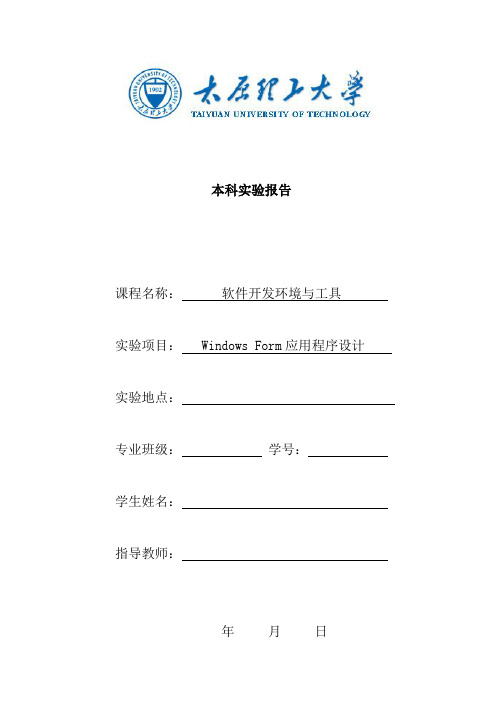
本科实验报告课程名称:软件开发环境与工具实验项目:Windows Form应用程序设计实验地点:专业班级:学号:学生姓名:指导教师:年月日熟悉利用C#进行Windows窗体应用程序的设计方法,了解Windows 窗体应用程序的组成。
二、主要仪器设备PC,Windows7操作系统,Visual Stdio2010编程平台。
三、实验内容1.熟练掌握C#窗体和各种常用控件的属性、方法和事件。
2.掌握C#中使用各种常用控件设计界面的方法。
3.掌握C#中窗体事件处理机制。
四、实验要求1. 创建一个Windows窗体应用程序,向其中添加一个窗体,实现用户登录(输入用户名和口令,假设正确的用户名/口令为zy1001_2/10011002),并给出相应的提示信息。
规定用户错误输入不超过3次。
2.搬砖问题:36块砖,36人搬,男搬4,女搬3,两个小孩抬1砖。
要求一次全搬完,问男、女、小孩各多少人?3. 设计一个窗体,通过一个列表框向组合框中添加项。
五、实验步骤1. 进入C#窗体应用程序设计环境。
2. 熟悉Windows窗体程序开发环境。
3. 按要求完成实践内容。
4. 完成实验报告。
1、用户登录窗口:(1)用户名或者密码输入错误时,出现提示:(2)输错三次,出现提示:(3)用户名和密码均正确,则登陆成功:2、搬砖问题:3、窗体小程序:七、实验源程序1、登录窗口:namespace sheji3_1{public partial class Form1 : Form{public int count = 0;//定义一个常量,记录出错次数;public Form1(){InitializeComponent();}private void button1_Click(object sender, EventArgs e){count++;if((boBox1.Text == "zy1001_2") && (this.textBox1.Text == "10011002")) MessageBox.Show("输入正确!!!");else if ((boBox1.Text != "zy1001_2") && (this.textBox1.Text != "10011002"))MessageBox.Show("输入错误!!!");if(count==3){MessageBox.Show("对不起,你的输入次数超过三次。
窗体应用程序实验报告
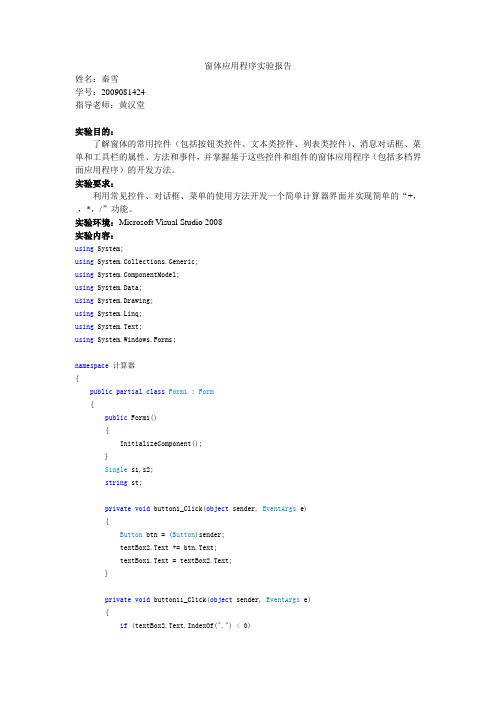
窗体应用程序实验报告姓名:秦雪学号:2009081424指导老师:黄汉堂实验目的:了解窗体的常用控件(包括按钮类控件、文本类控件、列表类控件)、消息对话框、菜单和工具栏的属性、方法和事件,并掌握基于这些控件和组件的窗体应用程序(包括多档界面应用程序)的开发方法。
实验要求:利用常见控件、对话框、菜单的使用方法开发一个简单计算器界面并实现简单的“+,-,*,/”功能。
实验环境:Microsoft Visual Studio 2008实验内容:using System;using System.Collections.Generic;using ponentModel;using System.Data;using System.Drawing;using System.Linq;using System.Text;using System.Windows.Forms;namespace计算器{public partial class Form1 : Form{public Form1(){InitializeComponent();}Single s1,s2;string st;private void button1_Click(object sender, EventArgs e){Button btn = (Button)sender;textBox2.Text += btn.Text;textBox1.Text = textBox2.Text;}private void button11_Click(object sender, EventArgs e){if (textBox2.Text.IndexOf(".") < 0){textBox2.Text += button11.Text;}//else { }}private void button12_Click(object sender, EventArgs e){if (textBox2.Text.Substring(0, 1) == "-"){textBox2.Text = textBox2.Text.Substring(1);}else{textBox2.Text = "-" + textBox2.Text;}}private void button13_Click(object sender, EventArgs e)//实现“+,-,*,/”按钮 {s1 = Single.Parse(textBox2.Text);st = ((Button)sender).Text;textBox2.Text = "";}private void button17_Click(object sender, EventArgs e){s2 = Single.Parse(textBox2.Text);switch (st){case"+":{ textBox2.Text = (s1 + s2).ToString(); break; }case"-":{ textBox2.Text = (s1 - s2).ToString(); break; }case"*":{ textBox2.Text = (s1 * s2).ToString(); break; }case"/":{ textBox2.Text = (s1 / s2).ToString(); break; }}textBox1.Text = textBox2.Text;}private void button18_Click(object sender, EventArgs e){textBox2.Text = "";}private void Form1_Load(object sender, EventArgs e){textBox1.Text = "";textBox2.Text = "";}}}运行结果:实验总结:通过这几节课的实验,了解了窗体的常用控件(包括按钮类控件、文本类控件、列表类控件)、消息对话框、菜单和工具栏的属性、方法和事件,并能开发简单的编辑器应用程序。
Windows窗体程序设计实训计划

Windows窗体程序设计实训计划(信息管理506-1/2班)一、实训目的1、熟悉Visual C#的开发环境;2、熟练的创建windows console程序;3、熟练的创建windows form程序;4、熟练的创建程序;5、熟练掌握数据库的命令语句5、熟练掌握数据库与网页的连接,form程序与数据库的连接三、实训进度安排四、实训内容运用已学的窗体开发空间与网页制作基础,设计一个同学通讯录,或者是图书管理系统从窗体当中可以添加新的记录,可以删除记录,修改记录,将这些记录最终在网页当中显示出来,并且要求设计登陆界面,不允许非法用户登陆该界面具体要求如下:1、数据库部分:使用sql servier 2005 建数据库,其中至少包含管理员表与基本的信息表,并且每个表要有自己的主键;2、网页部分:当用户打开登录页面的时候,只有输入已注册的用户名和密码的时候才允许登陆到主页,当输入的用户名和密码错误的时候,应该提示出错信息;3、主页部分有对通讯录的查询,修改,添加,删除部分,分别点击不同的连接进入不同的页面;4,当进入查询页面的时候,要根据输入的查询条件,进行查询5、当进入修改页面的时候,根据选定的修改修改项目,修改后进行更新保存后存入数据库当中去,再次点击浏览的时候出来的都是新修改的数据;6、进入添加页面的时候,进行新的用户的添加,但是要对新添加进去的每一项进行验证,特别是对输入的主键值进行的验证,要确保输入的这一列的值必须是唯一的,当输入到这一控件的时候,如果数据库当中存在的时候,应该给予提示的信息,并且对密码进行验证,比较两次输入的密码是否是一样的,验证用户的年龄是否在制定的年限里面,对用户的练习方式也要进行验证,比如用户的电话号码的格式是否正确,用户的电子邮箱是否是合法的邮箱名称7、进入删除页面的时候,可以根据制定的要删除的记录来删除数据库当中的记录8、添加一些事件的相应代码,对用户的一些操作做出相应的反映,例如登陆的到页面的时候,弹出欢迎的页面,推出页面的时候弹出提示页面;9、能够对访问网站的人数进行统计,统计出当前有多少人访问了该网页10、附加部分:当显示出查询同学的信息的时候,同时显示该同学的照片,做到图文并茂;五、实训总结针对本次实训的内容,对实训当中出现的一些问题进行分析,以及对解决的办法进行总结;例如当数据库连接不上的时候,可能出现的什么原因导致的,是数据库服务器没有打开,还是数据库的browser没有打开,或者是数据库的连接代码写的不正确,针对这些情况进行一一的排查;又或者是像数据库当中插入数据的时候插入不成功,可能是什么情况导致的,是数据库链接的时候出现的问题,链接字符串没有填写正确,或者是插入的数据字符类型不正确,又或者是插入到数据库当中的值已经存在数据库当中啦,等等针对这些出现的问题,以及解决的办法进行分析和总结,以便下次作出更好的改进。
基于VS的Windows窗体应用程序实践报告
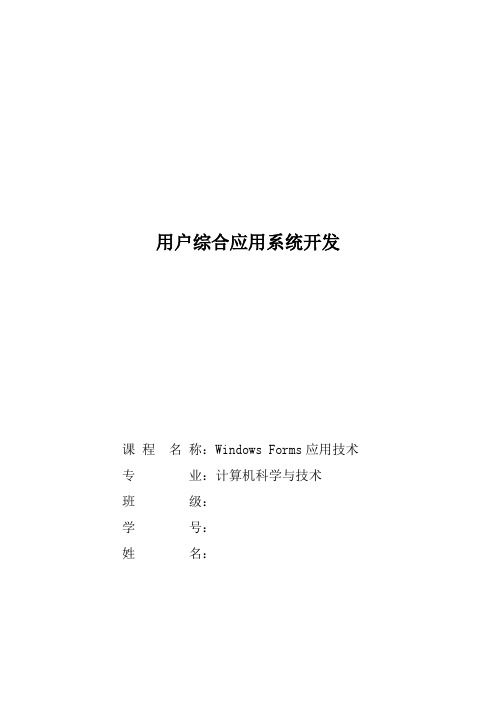
用户综合应用系统开发课程名称:Windows Forms应用技术专业:计算机科学与技术班级:学号:姓名:一、系统概述用户综合应用系统是基于VS 2010软件的Windows窗体应用程序,通过窗体跳转、各类控件与属性综合完成的一个多应用程序。
简单来说,这个系统共涉及6个窗体,涵盖了登录、文本编辑、上网计时、子窗体显示和排列等多种功能。
其中,系统使用公共控件、菜单、组件、对话框等多个工具按照实验要求进行了设计,是一个功能完善、交互便捷、使用简单的多应用系统,符合近期学习内容,能够较好的巩固之前学习的知识。
二、系统设计1、设计一个用户综合应用系统,要求该系统能够完成用户上网、计时及文本编辑的功能;2、运行此系统,首先进行用户登录,登录成功后可进入上网页面,该页面能够实现用户上网,同时对上网用时进行计时;3、在用户上网页面点击文本编辑菜单时,可进入文本编辑页面,该页面是一个多文档页面,可同时打开两个窗口,对这两个窗口可进行层叠排列、纵向平铺和横向平铺操作,也可以在两个子窗口中进行文本操作。
4、在文本操作窗口至少完成文件的打开、保存、字体编辑、颜色编辑等功能。
三、系统测试1、登陆界面测试(Form1.cs)用户通过“用户名”和“密码”可以登录系统,当两者为空或任一输入错误时,会进行提示;若两者都输入正确,则会进入系统主界面。
图[1]用户单击菜单“编辑文本”时,可以进行文本的打开、保存和撤销操作;在单击“设置格式”时,可进行字体、颜色和背景的设置;在单击“开始上网”、“显示窗体”和“退出系统”菜单时会进行相关窗体跳转或关闭操作。
图[2]3、上网与计时测试(Form6.cs)当用户在“文本框”内输入网址并单击“转到”按钮后,窗体中会显示网页内容,同时自动开始计时,若单击“退出上网”按钮,则计时停止、页面关闭;若单击“返回”按钮,可返回至文本编辑主界面。
图[3]当用户单击“显示子窗体”菜单时,当前窗体中会显示两个“文本编辑”子窗体,可进行简单的编辑文本操作;当单击“子窗体平铺”菜单时,可选择窗体平铺方式,包括水平、垂直、层叠三种;单击“返回”菜单,可返回文本编辑主界面。
